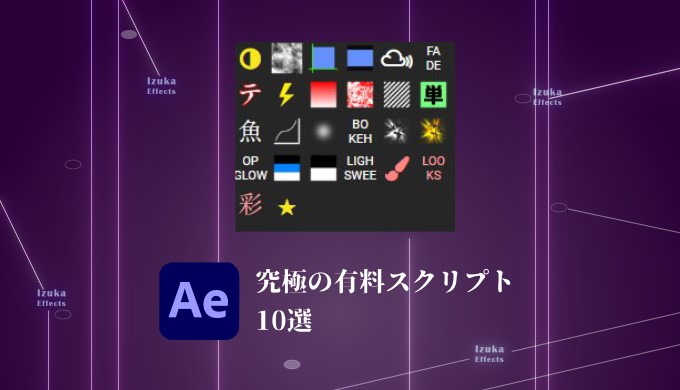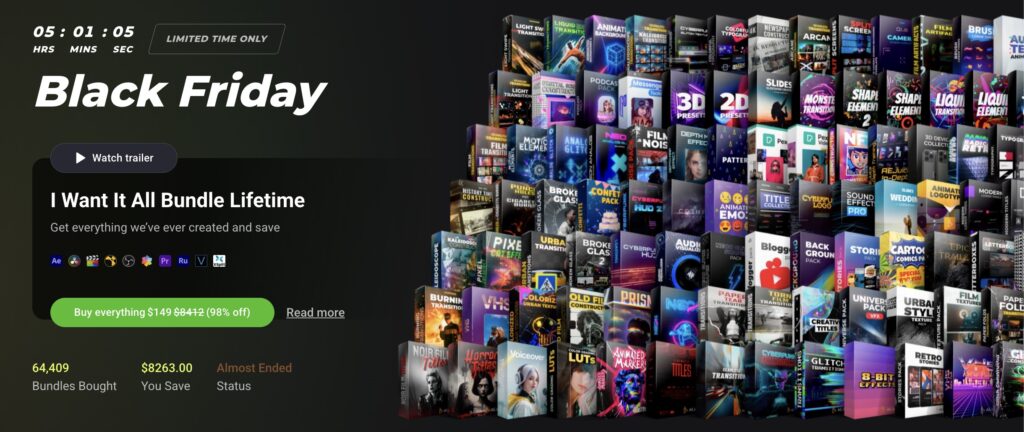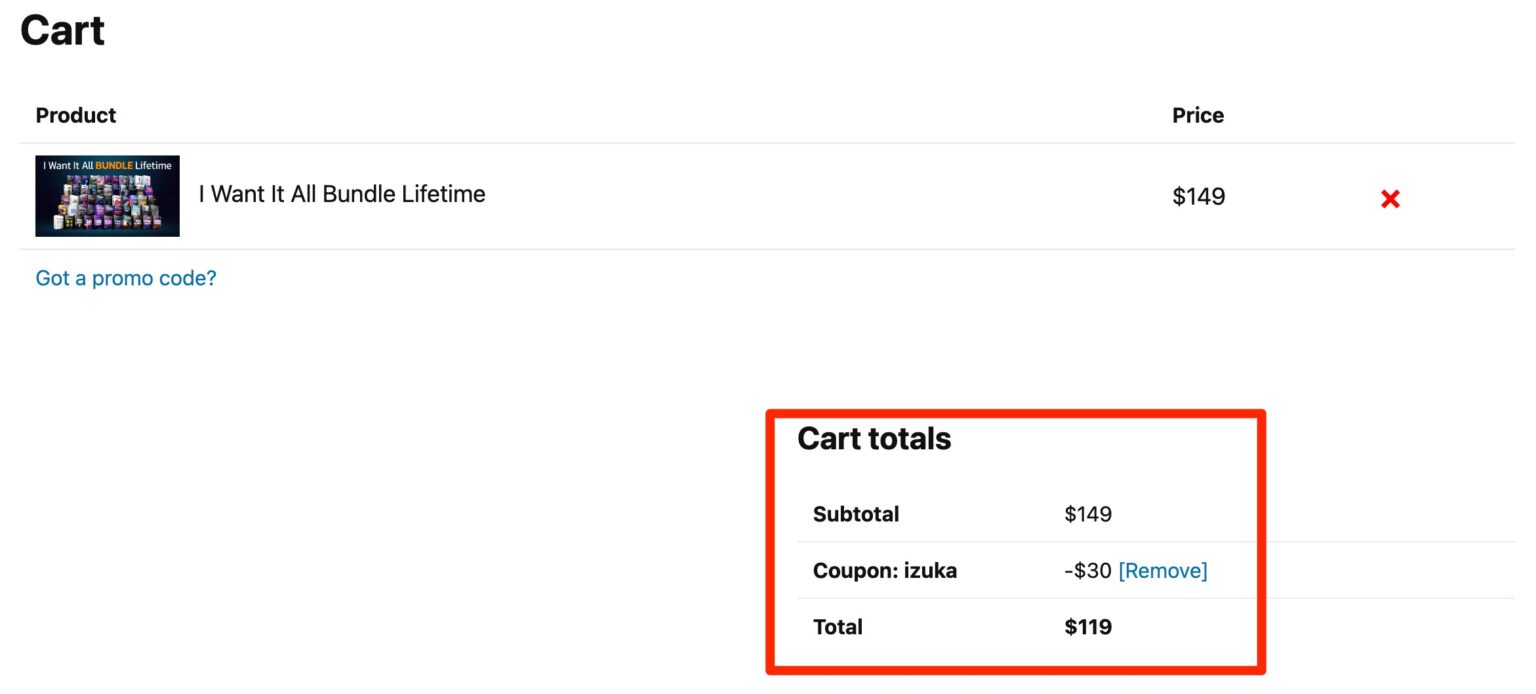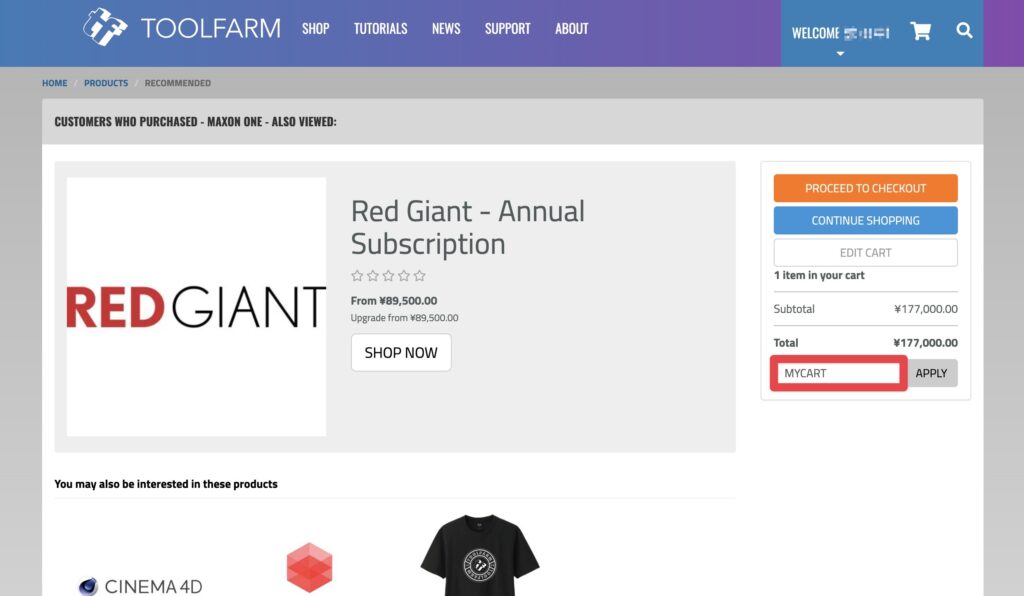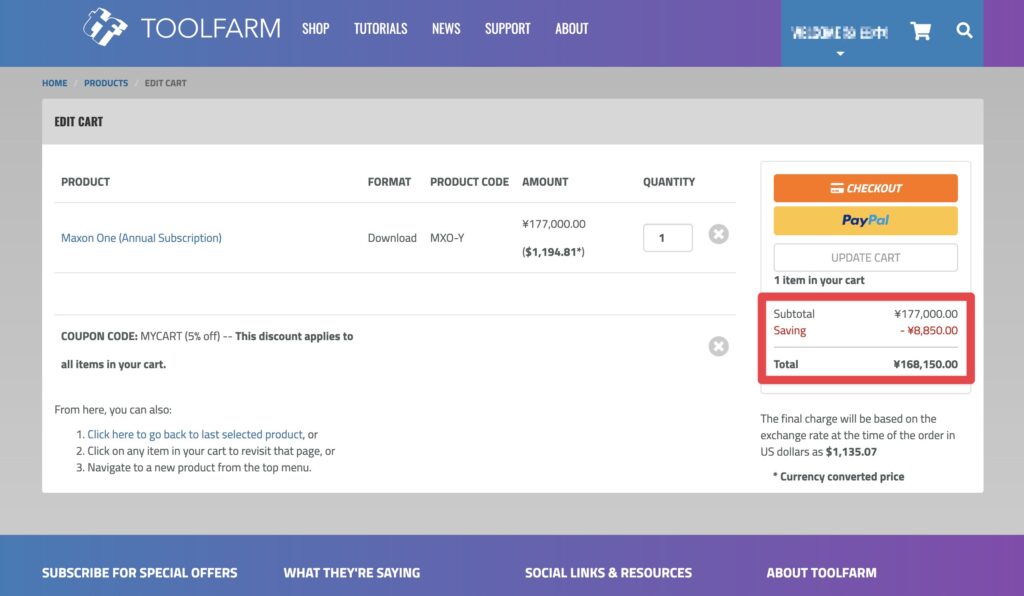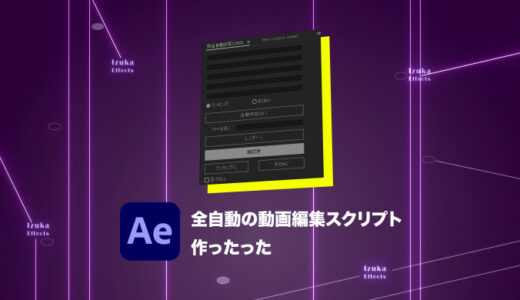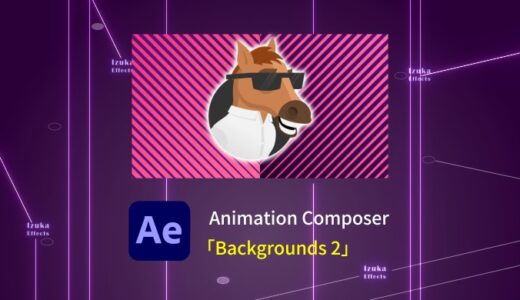こんにちわ!
3D・映像編集者 & オンライン講師のデリュージョン飯塚と申します!
今回は!作業効率化できるスクリプトを10個厳選して紹介します!
- 長時間編集から開放されたい
- After Effectsのスクリプトが知りたい
- 編集ストレスを減らしたい
スクリプトっていいですよね。パネルを好きなように配置してサクっと使えて・・・
秘密基地みたいで個人的に楽しい笑
スクリプトと書いていますが、エクステンションも含めて紹介します。
僕は有料のものを買いまくって時短をしてきました!
それではいきましょう!
目次
作業効率化できる究極の有料スクリプト 10選
今回紹介するスクリプトは以下の10個
- AE Juice ★
- Kbar 2 ★
- WatchTower ★
- BluBluBar ★
- Flow
- Colorize
- GridGuide
- Lines Creator
- Randomatic 2
- Joysticks'n Sliders
それぞれ見ていきましょう!
料金も記載していますが、購入場所、セール期間、為替レートによって値段変動しますので「約」とつけています。

★ をつけているものはどんな人にも使える
特にオススメのスクリプトです!
AE Juice (無料版有り)★
まずはAE Juice。
これはスクリプトというよりはプラグインに近いですが、かなりおすすめなので紹介します。
AE Juice 公式HP
AE Juiceは数千ものアニメーションを使えるようになるツールです。
いつでもどこでも簡単に適用できます。
個人的に、今回紹介するものの中で最もおすすめ!
長年映像を作っていますが、作成済みのアニメーションを使いまわせると作業がとても楽になります。
アニメーションを少し紹介します。
無料で試せるStarter Pack
それぞれのパックのアニメーションをちょっとずつ使えます
まずはこのパックで体験することをおすすめします
1番人気のLiquid Elements
シンプルな2Dアニメーションがこれでもかと入っています
トランジションに使えるアニメーションが入ったパックです
これをワンクリックで適用できるのはいいですね
アニメーションは自分で作って保存するのもいいですが、時間かかっちゃいますもんね。
こちらの記事にまとめていますので、ぜひご参考ください。

無料版でも十分にアニメーションをゲットできるのでおすすめ。
有料版はセール中だったらめちゃくちゃお得に購入できるのでおすすめです!
KBar 2 ★
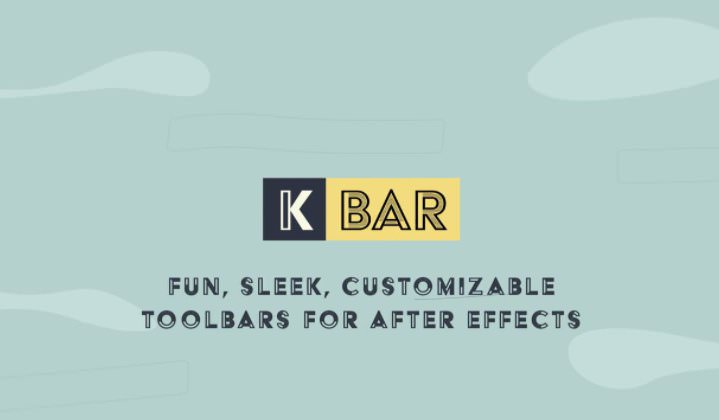
KBar 2は、エフェクトやプリセット、スクリプト、エクスプレッションなどを割り当て、カスタマイズ可能なツールバーを生成するAfter Effects専用のユーティリティーツールです。
料金:$39.99(約5,800円)
これは本当に超便利。ショートカットボタン作成ツールといった感じでしょうか。
編集ストレスがなくなり速度もめちゃあがります。
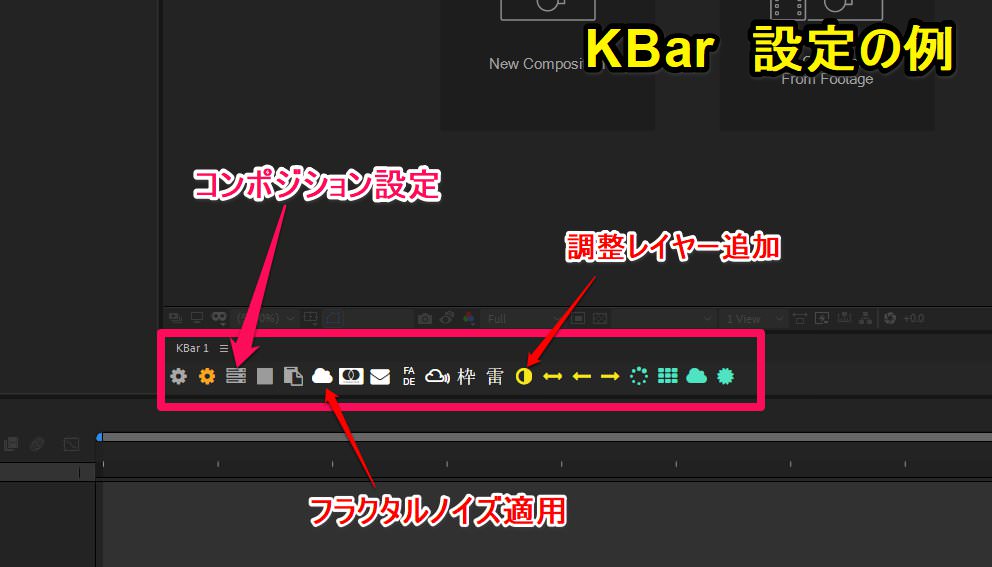
僕はこんな感じで色んなボタンを作っていますね。

エフェクト適用、コンポジション設定画面、スクリプト実行、アニメーションプリセット適用などなど…
色んなショートカットボタンが作れます。どんな編集者にもオススメしたいツール!
WATCHTOWER ★
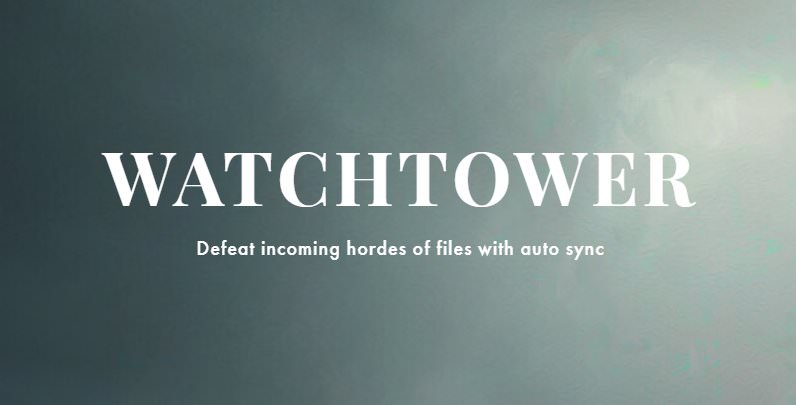
Defeat incoming hordes of files with auto sync
料金:約3,000円
フォルダーを同期してくれるツール
エクスプローラーやFinderのフォルダを指定すると、そのフォルダ内のアイテムを自動的にプロジェクトアイテムとして追加してくれます。
もちろん、フォルダの中身を変更するとその都度更新。
サンぜさんがめちゃわかりやすく解説してくれているので、ぜひご参考に

プロジェクト毎に同期するフォルダを決められるので便利です
BluBluBar ★
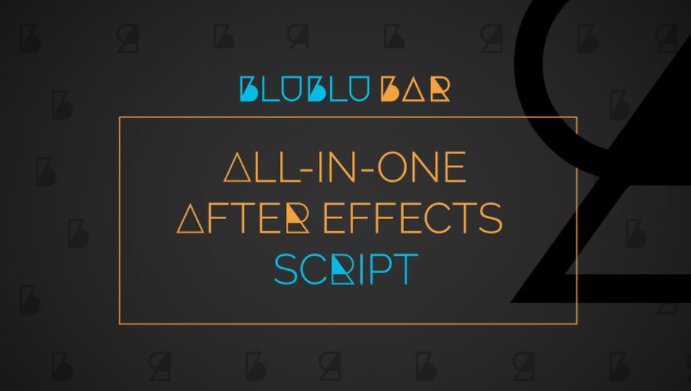
BluBluBarはスクウォッシュ&ストレッチやウィグルなどのアニメーション補助やリネームツール、キーフレーム、シェイプ分割など20種類のユーティリティーツールを搭載するAfter Effectsエクステンションです。
料金:$47.50(約6,410円)
リネーム、キーフレーム補助、シェイプ補助、アンカーポイントなどなど...
「かゆいところに手が届くなんでも屋スクリプト」といった感じでしょうか。
SkillShare Everydayさんのblublubarを日本語解説動画です。
どういうツールかピンとこない方はぜひご参考ください。
公式のチュートリアル動画もぜひ。
英語解説ですが、日本語字幕があります。
»BluBluBarチュートリアル再生リスト

どんな人でも持っておいて損がないスクリプトですね。
「親子付けした状態のヌル追加」が個人的にお気に入り機能です。
Flow
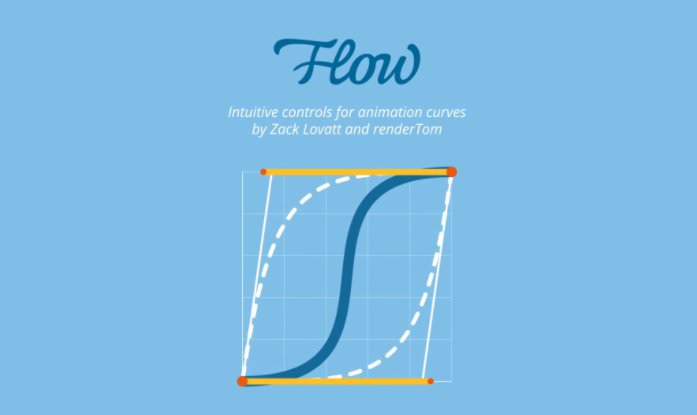
Flowは、アニメーションカーブを活用したワークフローを高速化するAfter Effectsエクステンションです。
料金:$35.00(約5,100円)
アニメーションのカーブを簡単に設定できるツール。
かなり有名な商品ですね。
公式の解説がシンプルでわかりやすい!

アニメーションをばしばしやる方は必須!
Colorize
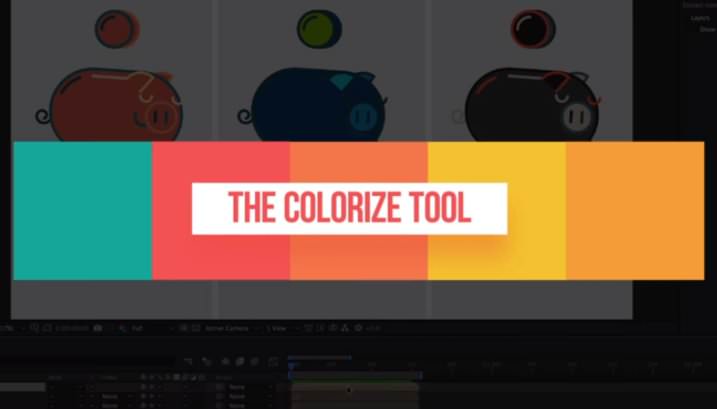
Colorizeは、ワンクリックでカラーの変更を実現するAfter Effectsスクリプトです。収録する多数のカラープリセットを利用することで、色を使った作業を高速化することができます。
料金:$18.99(約2,570円)
カラー系のスクリプトだとこれ一択な気がします。
非常に使いやすく、時短になりますよ。
こんな感じでサクッとカラー変更!
»Colorize
GridGuide
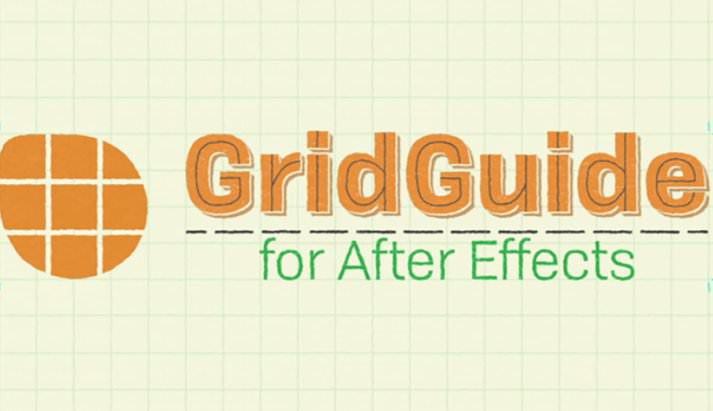
GridGuide は、After Effects のプレビュー上にスナップ可能なグリッドを生成し、レイアウトを高速化するスクリプトです。
料金:$39.99(約5,400円)
グリッド生成ツール。
グリッドに沿って自動レイアウトしたり、スケールを変えたりできます。

上記リンクでチュートリアル動画もあります。
ありがたいことに日本語字幕が!
Lines Creator
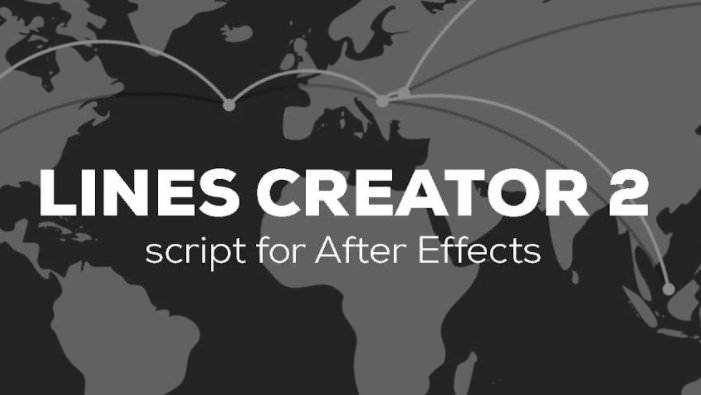
Lines Creator 2は選択したレイヤー間にラインを生成してアニメーションを実現するAfter Effectsスクリプトです。
料金:$23.74(約3,240円)
選択したレイヤー同士をラインで結ぶことができます。
3Dラインでも生成可能!

アニメーションでかなり重宝しています。
Randomatic 2

Randomatic 2は、プロパティやカラー、レイヤーのランダマイズを実現するAfter Effectsスクリプトです。
料金:$29.00(約3,920円)
カラーランダマイズや、レイヤーランダマイズが可能です。
時にはランダムなものから新しいアイディアが生まれることもあるので、
行き詰まった時はぽちっとしてみるのもあり
»Randomatic 2
Joysticks’n Sliders
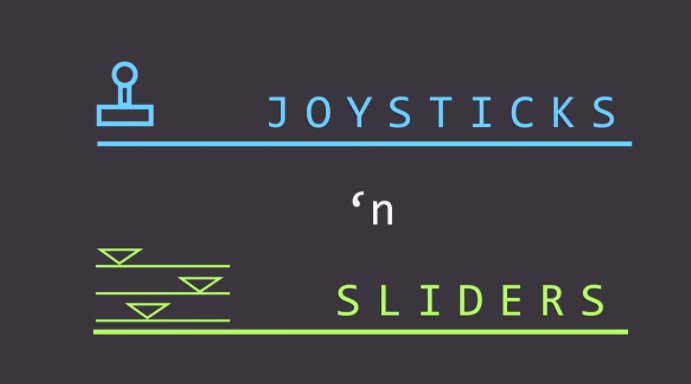
Joysticks ‘n Slidersは、After Effects専用のポーズベースのリギングシステムです。
料金:$39.95(約5,400円)
定めたポーズ間をJOYSTICSを利用してアニメーションさせるツール。

表情やポーズなど色んなアニメーションをする方にオススメです。
スクリプトの導入方法

上記記事でスクリプトの導入方法をまとめました。

かなり簡単なんですけどね!
忘れがちなのでブックマークでもしとくといいかも!
スクリプトを安く買うには?
aescriptsかToofarmが1番安い

aescriptsかToolfarmが最も安いです。
スクリプトの購入サイトはフラッシュバックジャパン、aescripts、Toolfarmの3択になるのかなと思います。
例えばFlowを例にすると
| 販売サイト | 料金 |
| フラッシュバックジャパン | 6,380 円 |
| aescripts | $35.00(約5,100円) |
| Toolfarm | $35.00(約5,100円) |
上記はFlowの値段表。料金を見るとaescriptsとToolfarmがお得。
ただ、ものによってはaescriptsしか売ってなかったり、Toolfarmしか売ってなかったりするので注意。
Toolfarmはクーポンが使えるものだとかなり安くなります。
フラッシュバックジャパンはたまにセールをやっていますが、それを考慮してもaescriptsやToolfarmの方が安いので
セールを待つ必要もありません。
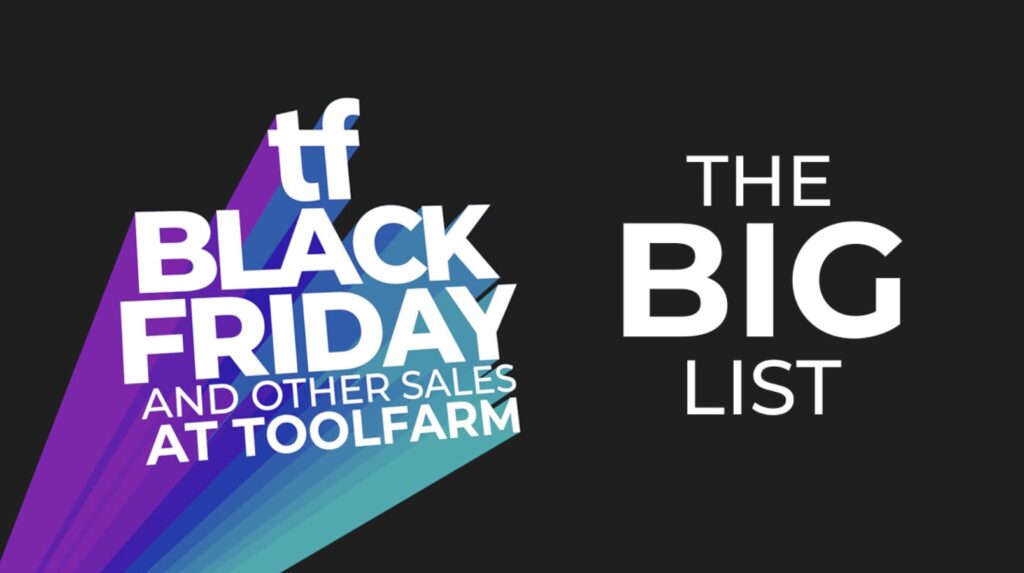
現在、Toolfarmで年に1度のブラックフライデーセールが開催中!!
様々なプラグインやツールがとてもお得に購入できる期間です!

個人的に注目なのは、Video Copilot
当社のプラグインが全て40%OFFと大特価となっております。
もちろんクーポンとの併用も可能です。
これを機にElement3DやOptical Flaresなどを導入すると良いかもしれません!
※セールは12/1(月)まで

また、3Dアーティストの方にはKitbash3Dもおすすめ。
こちらも40%OFFでクーポンとの併用も可能なので、非常にお買い得。
あなたの3Dアートのレベルをグッと上げられるハイクオリティなモデルを手に入れましょう!
※セールは12/11(木)まで
セールが終わると元の値段に戻ってしまいます。
年に1度の大チャンスなので気になっている製品がある方は今のうちにぜひ!
※開催期間は海外の時間基準なので、若干の時差がある事にご注意ください。(+16時間ほど猶予があると思います)
※セールはクーポンと併用可能です。
※2023年3月3日追記
上記の5%OFFクーポンですが、記載の通りaescripts社製品には利用不可能です。

ちなみにAE Juiceは「公式サイト限定クーポン」が使えるので公式サイトで買った方が安いです。
結論:スクリプト別おすすめ購入サイト
結局、今回紹介した10個はどこで買えばいいのか、まとめました。
その他作業効率化できるアイテムを紹介

上記記事でオススメの無料スクリプトや無料プラグインを紹介しています。
無料でもかなり使えるものがあるのでぜひ。
上記記事ではオススメの有料プラグインを5つ紹介しています。(いくつかかぶっています
動画素材をたくさん持っておくことも作業効率化につながるのでオススメ。
一度作った背景素材やエフェクトはどんどんストックして使い回しましょう!
»IzukaLoopBG Pack50+
いきなり購入してもらうのも申し訳ないので、ループ背景素材を3つ無料配布中です。
ループ素材の便利さをぜひ体感してください!
※「無料体験をする」をクリックして指示にしたがっていけば無料DLが可能です。
お金出してまで効率化したほうがいいの?


色んなツールがあることはわかったけど、有料のものを買ってまで効率化したほうがいいのかな?
こう言った疑問を持った方がいらっしゃるかもしれません。
そんなに安くないものですしね。僕も昔は躊躇していました。
結論を書くと、今後本気で編集をやっていくのならガンガン投資すべきだと思います。
効率化できて作業時間が1/2になれば、単純計算で時給は倍になりますからね。
長い目で見たとき確実に元をとれますよ。
時短できればその分練習時間の確保もでき、技術の上達に繋がります。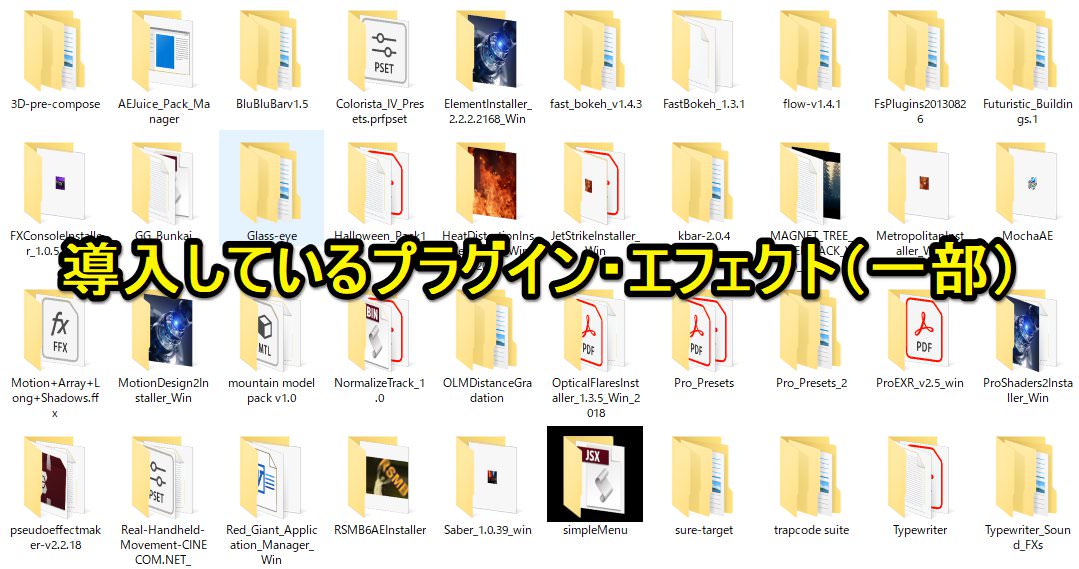
有料のものを買うことに躊躇していた僕ですが、気がつけば買いまくりです笑
合計いくら使ったんだろう。。。
でも、かなり時短に繋がり案件をどんどん回せたので確実に元をとっています。

自己投資だと思って効率化ツールは積極的に集めていきましょう!
とはいえいきなり全部買うのは高額なので、ぜひ「★」がついた物だけでも検討してみて!
まとめ

- 作業効率化できる究極の有料スクリプト10個紹介
- その他作業効率化アイテム紹介
- 効率化のためならガンガン自己投資すべき
いかがだったでしょうか!気になるツールはあったでしょうか!
ぜひぜひ検討してみてくださいね!
もちろん僕はそれぞれの商品の回し者ではないのでご安心ください笑
夜更かしして編集しているそこのあなた!
作業効率化して今日から早く寝ましょう!笑
それでは今回の記事は以上です!
デリュージョン飯塚でした。
2025年12月4日 追記
ここまで読んでいただいたお礼として、本ブログのオンラインショップ(講座)で使える
特別クーポンをお贈りいたします。
クーポンコード:blog10off
割引率:10%OFF
以下のショップで使う事が可能です。
»IzukaEffects-Online
クーポンは数量限定(5個)です。
先着人数に達した場合、「クーポンは有効ではありません」と表示されますのでご注意ください。
TurbulenceFD、World Creatorは提携商品のため使用不可となっています。
タグ:AEスクリプトのおすすめ記事
タグ:作業効率化のおすすめ記事
カテゴリ:After Effectsのおすすめ記事
※当サイトは、広告主から支払われる広告収入を主な収入源として運営を行っています。
※当サイトの記事では、商品・サービスの紹介に広告主のアフィリエイト広告を利用しています。
※記事で紹介した商品・サービスを購入すると、広告主から当サイトに報酬が支払われることがあります。
インターネット上の広告表示(消費者庁)
インターネット広告倫理綱領及び掲載基準ガイドライン
 IzukaEffects
IzukaEffects